Install Windows 7 on P34Gv2 by USB Flash Disk
Introduction
GIGABYTE P34G v2 出廠系統預設為 Windows8.1,若使用隨身碟安裝將會發生「遺失必要的 CD/DVD 磁碟裝置驅動程式…」導致無法安裝 Windows 7。故本篇將紀錄如何使用隨身碟安裝 Windows 7 於 P34Gv2 筆記型電腦上。
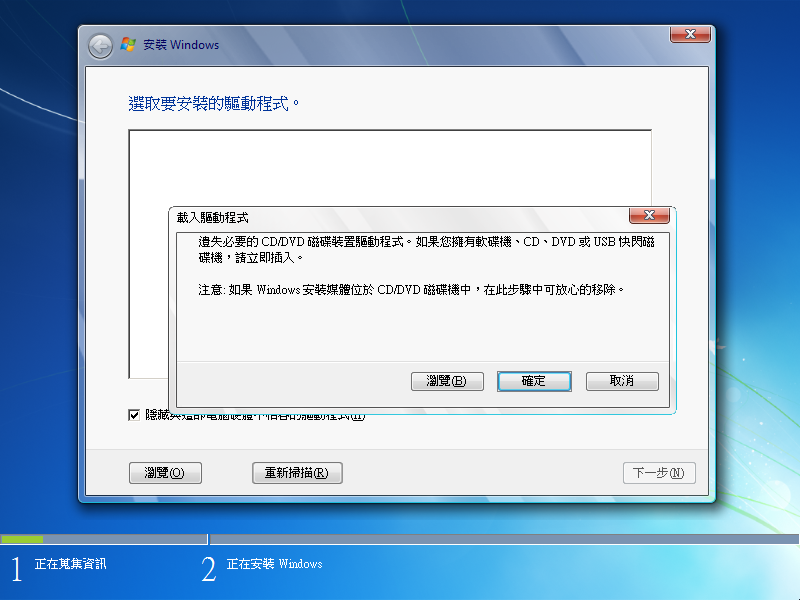
Preparation
- Windows 7 映像檔
- 8GB 隨身碟一支
- Windows USB Installation Tool
- GIGABYTE P34G v2 驅動程式
Steps
- 利用 Rufus 或 ISOtoUSB 等軟體將 Windows 7 映像檔燒錄至隨身碟內
- 開啟 Windows USB Installation Tool,並將 ACHI 驅動安裝至隨身碟內
- Source Path 選取 None-Add USB drivers
- Destination Path 選擇製作的 Windows 7 安裝隨身碟
- 按下 [Start] 開始,結束後按 [Close] 離開
- 重新開機,並按下 F2 進入 BIOS
- 至 [Save & Exit] > [OS Type Settings Options] 選項中,選擇 [Restore WIN7 Defaults] > [Yes] > [F10] (Save & Exit)
- 重開機後按 [F12] 鍵進入 Boot menu,選擇 Windows 7 安裝隨身碟開機
- 若選項出現同名但前綴有 UEFI 的請勿選擇
- 成功進入 Windows 7 安裝畫面後,按下 Shift+F10 開啟命令提示字元操作以下指令以刪除 GPT 硬碟格式:
- 輸入
diskpart - 輸入
list disk select disk {開機的磁碟編號},例如欲選擇磁碟機 0,則輸入select disk 0- 輸入
clean - 輸入
exit
- 輸入
- 繼續安裝 Windows 7 系統之步驟並完成安裝